Vous devrez redémarrer votre iPhone 12 Pro mais vous ne savez pas comment vous y prendre? Il sera dans les faits primordial de procéder au redémarrage de votre produit et ce, le plus fréquemment possible. En effet, lorsque vous éteignez puis rallumez votre iPhone 12 Pro, vous permettez aux divers éléments de votre produit de se réinitialiser et donc, de mieux marcher . Il sera par exemple recommandé de redémarrer un iPhone 12 Pro qui aurait bugué de manière inopinée: il s’agit même de la 1ère chose à faire en cas de problématique de votre appareil. En conséquence, on va vous expliquer avec cet article comment exécuter le redémarrage de votre iPhone 12 Pro.
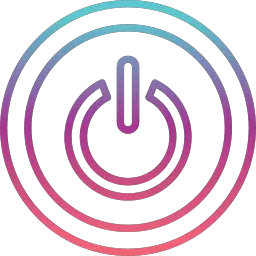
Pour quelle raison devez-vous régulièrement éteindre puis rallumer votre iPhone 12 Pro
Comme décrit en introduction de ce post, la mise hors tension et le rallumage de votre produit vous aidera à repartir sur de bonnes bases . En effet, éteindre puis rallumer son iPhone entrainera de façon automatique la fermeture et donc l’arrêt de toutes les applis qui fonctionnent en arrière plan . De même, le redémarrage de votre produit lui permettra aussi de retirer l’ensemble des fichiers temporaires stockés lorsque vous naviguez sur internet. Vous ne vous en rendez peut-être pas compte, mais l’accumulation de ces éléments pourra entraîner une baisse des performances de votre iPhone 12 Pro ainsi qu’une lenteur au niveau de ses actions.
Les étapes à connaître pour ainsi redémarrer votre produit
Pour aider votre produit à améliorer ses performances ou simplement pour pouvoir corriger un bug rencontré, voici les étapes à connaître dans l’optique de redémarrervotre iPhone 12 Pro de manière classique:
Redémarrer un iPhone X, 11, 12, 13 ou modèle ultérieur:
- Maintenez soit la touche latérale de réduction du volume soit le bouton latéral d’augmentation du volume ainsi que le bouton latéral de votre produit enfoncés
- Relâchez les boutons quand le curseur Éteindre s’affichera à l’écran de votre produit
- Faites glisser le curseur de la gauche vers la droite pour ainsi valider la mise hors tension de votre produit
- Patientez 30 secondes à peu près, le temps que votre produit s’éteigne
- Si vous désirez le rallumer, il va falloir maintenir la touche latérale (qui se situe sur le côté droit de votre appareil) enfoncé jusqu’à l’apparition du logo Apple à l’écran
Redémarrer un iPhone 6, 7, 8 ou SE (2ème ou 3ème génération)
- Maintenez la touche latérale enfoncé jusqu’à ce que le curseur Éteindre s’affichera à l’écran de votre produit
- Patientez 30 secondes environ, le temps que votre appareil s’éteigne
- Pour rallumer votre iPhone 12 Pro, vous devez maintenir la touche latérale (qui se trouve sur le côté droit de votre appareil) enfoncé jusqu’à l’apparition du logo Apple à votre écran
Redémarrer un iPhone SE (1ère génération), 5 ou modèle antérieur
- Maintenez le bouton supérieur enfoncé jusqu’à ce que le curseur Éteindre s’affichera à l’écran de votre produit
- Attendez 30 secondes environ, le temps que votre produit s’éteigne
- Si vous désirez le rallumer, il faut maintenir le bouton supérieur (qui se trouve sur le dessus de votre appareil) enfoncé jusqu’à l’apparition du logo Apple à votre écran
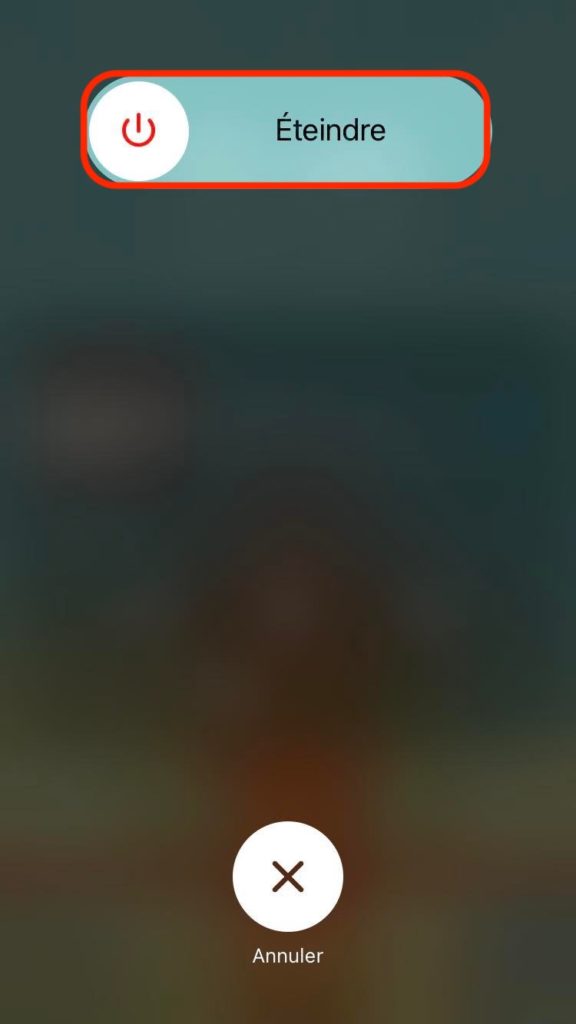
On vous rappelle que lorsque vous ne parvenez pas à redémarrervotre produit de manière basique, il sera toujours concevable de forcer votre iPhone 12 Pro à redémarrer, sans que cela ne déclenche la moindre perte de données.
Éteindre et rallumer votre iPhone 12 Pro à l’aide de la fonction vocale
Vous ne le savez peut-être pas encore, mais depuis la mise à jour iOS13, il est désormais possible de procéder au redémarrage de votre iPhone 12 Pro directement en passant par une commande vocale, c’est à dire en lui ordonnant son redémarrage en ordonnant « Redémarrer l’appareil ». Voici les étapes à réaliser afin d’activer et de paramétrer la fonction vocale sur votre appareil:
- Rendez-vous dans la partie Réglages de votre iPhone 12 Pro
- Il faut aller à présent dans Accessibilité
- Appuyez ensuite sur Contrôle vocal
- Appuyez sur Continuer (vous verrez alors s’afficher à l’écran de votre iPhone 12 Pro plusieurs exemples de ce qu’il est concevable de demander à votre produit en utilisant le contrôle vocal)
- Appuyez sur Terminé
Le redémarrage de votre iPhone 12 Pro avec la fonction Assistive Touch
Il sera possible d’ éteindre et ensuite de rallumer votre iPhone 12 Pro en passant par la fonction Assistive Touch , qui est une fonctionnalité d’accessibilité de votre iPhone 12 Pro. Voici la démarche si vous souhaitez activer la fonction Assistive Touch depuis votre produit:
- Il faut aller premièrement dans les réglages de votre iPhone 12 Pro
- Sélectionnez ensuite Accessibilité
- Sélectionnez Toucher
- Faites glisser le curseur d’activation afin d’activer le mode Assistive Touch
Vous êtes en mesure de dès maintenant sélectionner l’option de votre choix sur la page Customize Top Level Menu et remplacer ainsi l’option que vous souhaitez par l’option Redémarrer .
Dans le cas où vous cherchez d’autres infos sur votre iPhone 12 Pro, vous pouvez consulter les tutos de la catégorie : iPhone 12 Pro.